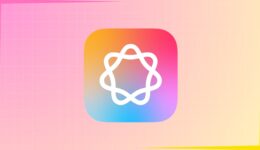So schalten Sie die lästigen Sportbenachrichtigungen Ihres Apple TV aus

Sie können diese lästigen Apple TV-Sportbenachrichtigungen ausschalten, um die ständigen Unterbrechungen beim Ansehen von Sendungen und Filmen zu beenden. Da ich mich nicht für Sport interessiere, nie Live-Sport auf Apple TV geschaut habe und nie zugestimmt habe, diese Benachrichtigungen angezeigt zu bekommen, bin ich jedes Mal, wenn sie erscheinen, äußerst irritiert.
Apple hat die Einstellung, mit der Sie diese lästigen Sportbenachrichtigungen ausschalten können, recht gut versteckt. Sie können es jedoch tun – wenn Sie wissen, wo Sie suchen müssen. In dieser Anleitung zeige ich Ihnen, wie Sie sie ausschalten, und einige der anderen Apple TV-Einstellungen, die Sie ändern sollten, wenn Sie schon dabei sind. Lesen Sie weiter oder sehen Sie sich unser Video an.
Apple TV-Sportbenachrichtigungen deaktivieren
Apple bietet eine überraschende Palette sportorientierter Apps und Dienste. Das Unternehmen schließt weiterhin Verträge mit großen Sportligen wie der Major League Baseball und der Major League Soccer ab, um Spiele auf Apple TV zu streamen. Mit der Apple Sports-App können Fans ganz einfach auf Ergebnisse und Statistiken zugreifen. Apple TV produziert laufend Sportdokumentationen in unterschiedlicher Qualität. Und mit der Apple News-App können sie ihren Lieblingsteams folgen.
Was ich sagen will, ist, dass Cupertino voll auf Sport setzt. Daher ist es vielleicht keine Überraschung, dass Apple Sportbenachrichtigungen standardmäßig auf Apple TV aktiviert hat (und den Aus-Schalter vergraben hat). Egal, was Sie gerade sehen, wenn es abends ist, erhalten Sie oben rechts eine zufällige Push-Benachrichtigung, die Sie einlädt, ein Spiel einzuschalten. Die versteckte Einstellung in der Apple TV-App, mit der Sie diese deaktivieren können, heißt Spannende Spiele(Apple sagt, dass das Aktivieren dieser Einstellung bedeutet, dass Sie „Benachrichtigungen über empfohlene Sportarten und Veranstaltungen“ erhalten.)
Wo finde ich den Aus-Schalter für Apple TV-Sportbenachrichtigungen?
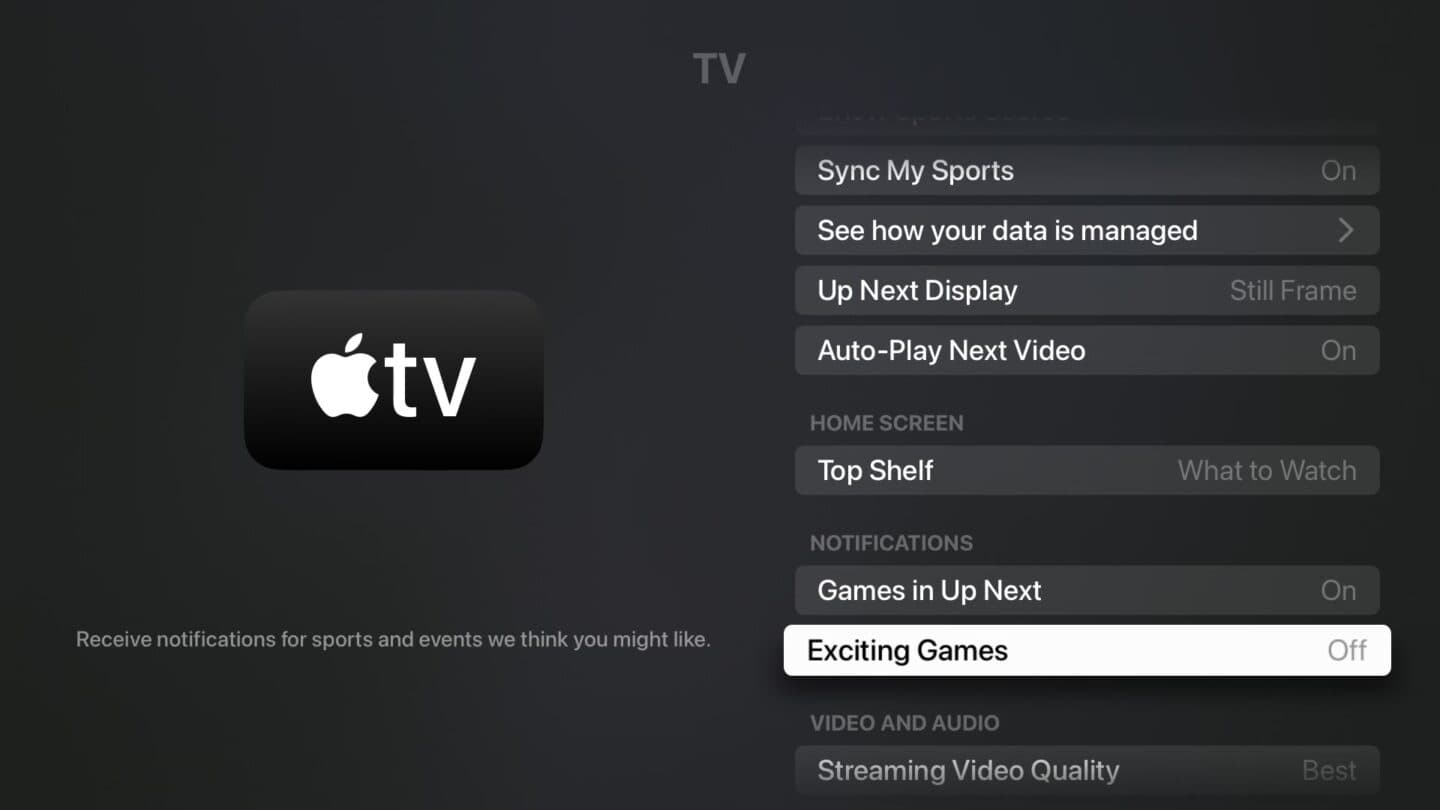
Screenshot: D. Griffin Jones/Cult of Mac
Um Apple TV-Sportbenachrichtigungen zu deaktivieren, müssen Sie Ihr Apple TV einschalten und die Einstellungen App. Scrollen Sie dann nach unten und wählen Sie Apps. Oben auf der App Einstellungen wählen Sie Fernseher. Scrollen Sie nach unten zum Benachrichtigungen und wählen Sie dann Spannende Spiele um es auszuschalten.
Wenn Sie schon dabei sind, gibt es hier noch eine weitere Apple TV-Einstellung, die Sie vielleicht ändern möchten. Gehen Sie zwei Elemente nach oben zu Obersten Regal und setze es auf Als nächstes. Jetzt haben Sie einfacheren Zugriff auf die Fortsetzung der Sendungen, die Sie bereits in der TV-App gesehen haben. (Ich habe auch Nächstes Video automatisch abspieleneine Frage der persönlichen Vorliebe.)
Einige hilfreiche Optimierungen für Ihre Siri Remote
Eine weitere Apple TV-Einstellung, die ich dringend ändern möchte, betrifft die Siri Remote. Wenn Sie die TV-Taste auf der Apple-Fernbedienung drücken, wird standardmäßig die TV-App geöffnet – was ich normalerweise nicht sehr nützlich finde. Gehen Sie stattdessen zu Einstellungen > Fernbedienungen und Geräte und setzen TV-Taste Zu StartbildschirmWenn Sie dann die TV-Taste drücken, kehren Sie zum Startbildschirm zurück, auf dem alle Ihre Apps angezeigt werden.
Wenn Sie eine Soundbar mit Ihrem Apple TV verwenden und es hassen, mit zwei Fernbedienungen zu jonglieren, möchten Sie vielleicht Ihre Apple TV-Fernbedienung so einrichten, dass sie Ihre Soundbar steuert. Sie können dies einrichten von Lernen Sie Remotenur ein paar Artikel tiefer auf der gleichen Fernbedienungen und Geräte Bildschirm. Klicken Sie hier für detaillierte Anweisungen.
Wenn du Sind Wenn Sie sich für Sportergebnisse interessieren, können Sie sich in der Apple Sports-App für das iPhone oder in Apple News auf anderen Geräten einrichten. Sie können Ihren Heimteams folgen, um die neuesten Ergebnisse und den bevorstehenden Spielplan zu sehen. Die Teams, denen Sie in der Sports-App folgen, werden auf allen Ihren Geräten synchronisiert – einschließlich Ihrem Apple TV.